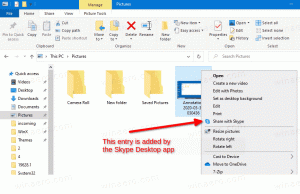Išvalykite atsisiuntimus naudodami „Storage Sense“ ir „Cleanmgr“ sistemoje „Windows 10“.
Kaip jau tikriausiai žinote, „Windows 10“ turi galimybę automatiškai ištrinti failus iš šiukšliadėžės, ištrinti laikinuosius failus ir failus aplanke „Atsisiuntimai“, kad būtų atlaisvinta vietos diske. Pradedant nuo „Windows 10“ 1809 versijos, galimybė pašalinti aplanko „Atsisiuntimai“ turinį pridedama prie „Storage Sense“ funkcijos kartu su klasikiniu disko valymo įrankiu (cleanmgr.exe).
Skelbimas
Atitinkama parinktis tapo prieinama „Windows 10 build 17763“ ir naujesnėje versijoje. Parinktį rasite nustatymų skiltyje Storage Sense.
Sandėliavimo pojūtis
Storage Sense yra puikus, modernus disko valymo priedas. Tai leidžia jums išlaikyti tam tikrus aplankus, neleidžiant jiems tapti per dideli, ir išvalyti juos automatiškai. „Storage Sense“ funkciją galite rasti skiltyje „Settings“ -> „Storage“. Ankstesniuose straipsniuose apžvelgėme, kaip jis gali būti naudojamas:
- Automatiškai ištrinkite Windows.old aplanką sistemoje Windows 10
- Kaip automatiškai išvalyti atsisiuntimų aplanką sistemoje „Windows 10“.
- Kaip automatiškai išvalyti laikinus failus sistemoje „Windows 10“.
Sandėliavimo pojūtis Gali būti naudojamas pašalinti Windows naujinimo žurnalo failus, sistemos sukurtus Windows klaidų pranešimo failus, Windows Defender Antivirus laikinuosius failus, Miniatiūros, laikini interneto failai, įrenginių tvarkyklių paketai, „DirectX Shader“ talpykla, atsisiųsti programos failai ir pristatymo optimizavimas Failai.
Norėdami išvalyti atsisiuntimų aplanką naudodami „Storage Sense“ sistemoje „Windows 10“., atlikite šiuos veiksmus.
- Atviras Nustatymai.
- Eikite į Sistema - saugykla.
- Spustelėkite nuorodą Atlaisvinkite vietos dabar dešinėje apačioje Sandėliavimo pojūtis.

- Kitame puslapyje įjunkite parinktį Atsisiuntimai.
- Spustelėkite mygtuką Pašalinti failus.

Su tavimi baigta.
Be to, disko valymo įrankis (cleanmgr) turi tą pačią parinktį. Atkreipkite dėmesį, kad yra pasenęs „Microsoft“ dabar rekomenduoja naudoti „Storage Sense“.
Naudojant cleanmgr.exe
- Paspauskite Laimėk + R sparčiuosius klavišus kartu klaviatūroje, kad atidarytumėte dialogo langą Vykdyti.
Patarimas: žr galutinis visų Windows sparčiųjų klavišų su Win klavišais sąrašas. - Lauke Vykdyti įveskite:
cleanmgr

- Pasirinkite savo sistemos diską:

- Įjunkite Atsisiuntimai parinktį ir spustelėkite mygtuką Gerai.
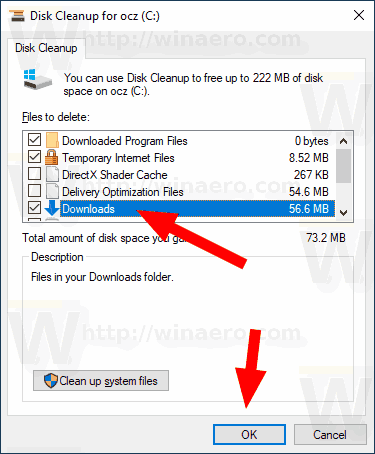
Viskas.
Patarimas: galbūt norėsite sužinoti daugiau apie „cleanmgr“ programos funkcijas ir parinktis. Žr. šiuos straipsnius:
- Pažymėję visus elementus, pradėkite disko valymą
- Išvalykite laikinąjį katalogą paleidžiant naudodami disko valymą
- Pridėkite valymo disko kontekstinį meniu sistemoje „Windows 10“.
- Disko valymo „Cleanmgr“ komandų eilutės argumentai sistemoje „Windows 10“.
- Sukurkite išankstinį „Cleanmgr“ (disko valymo) nustatymą